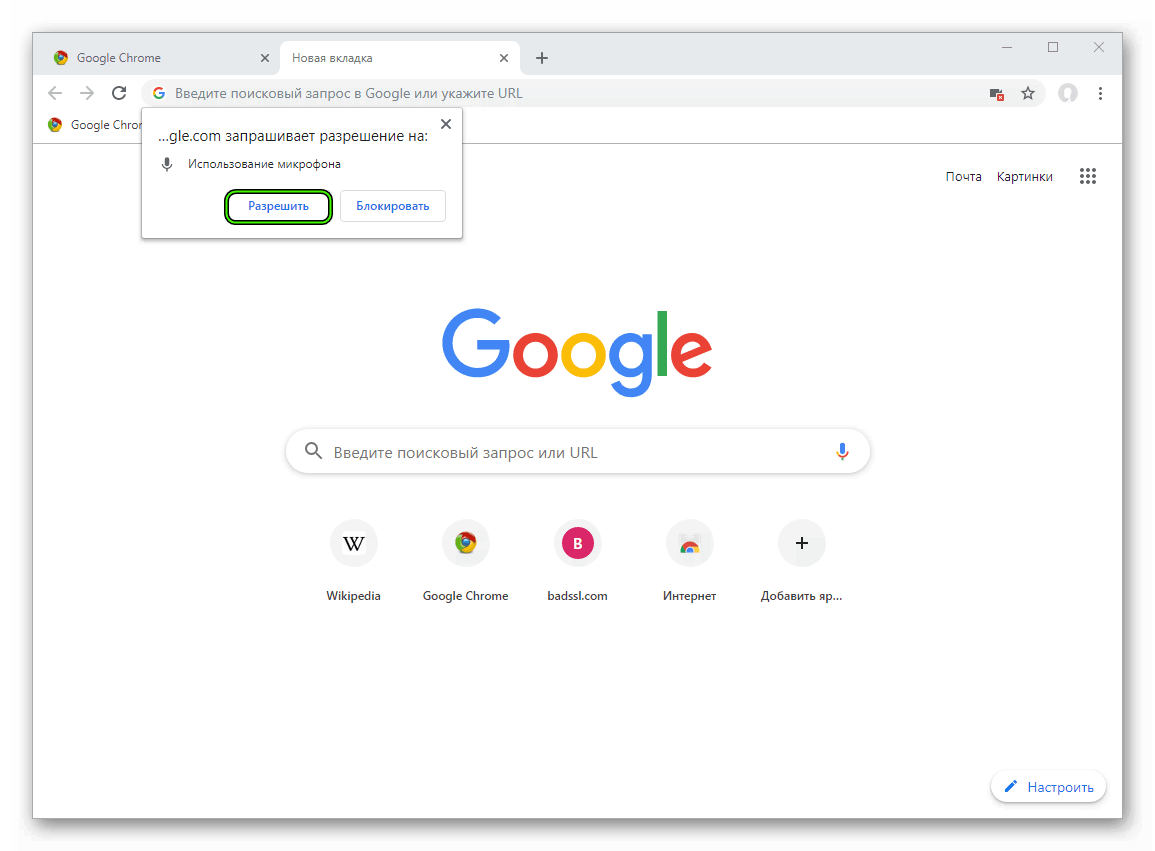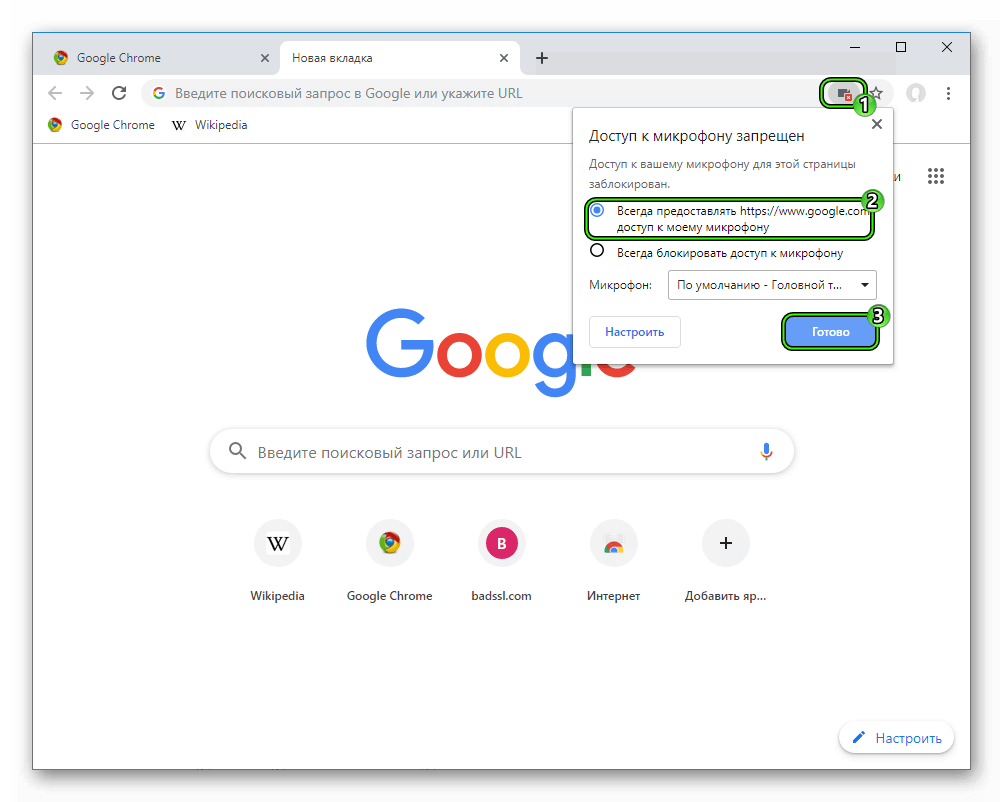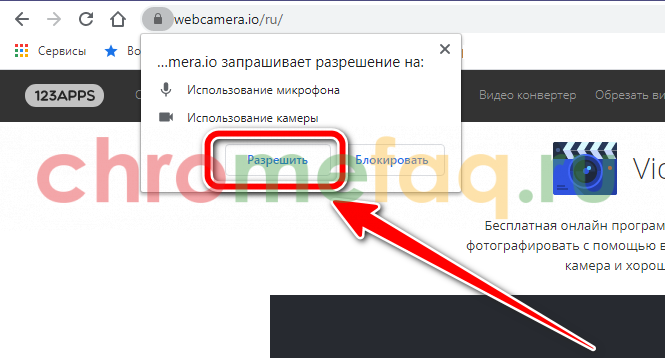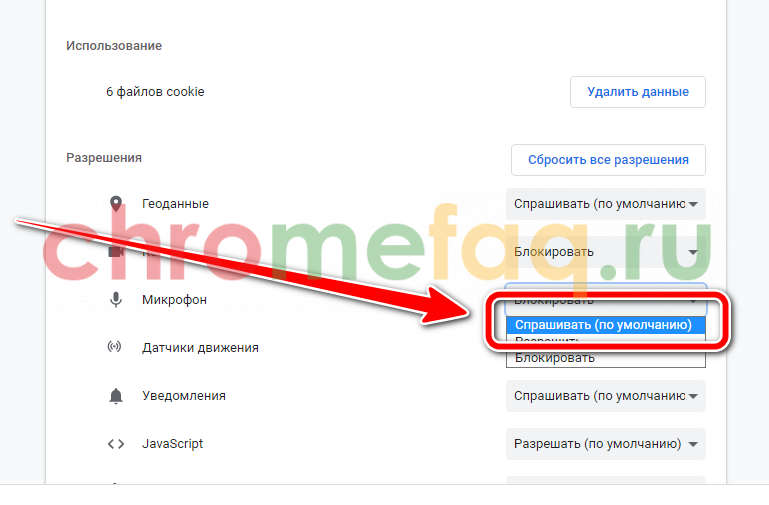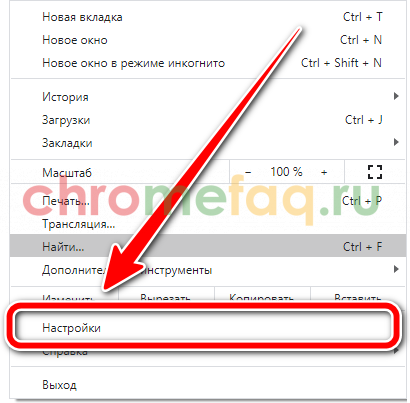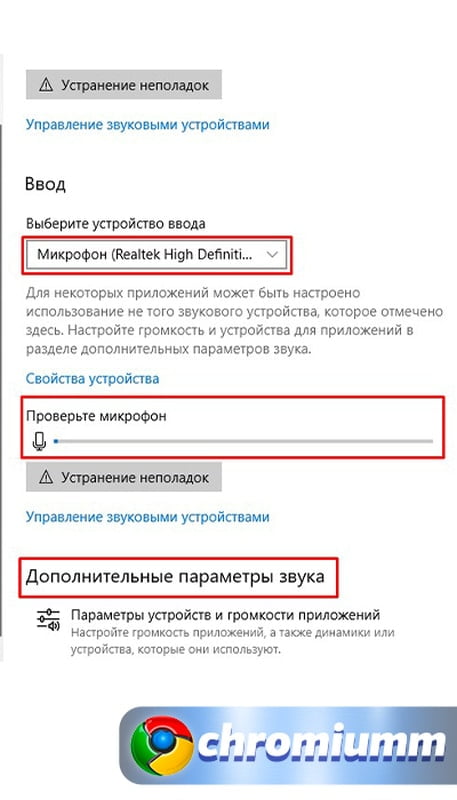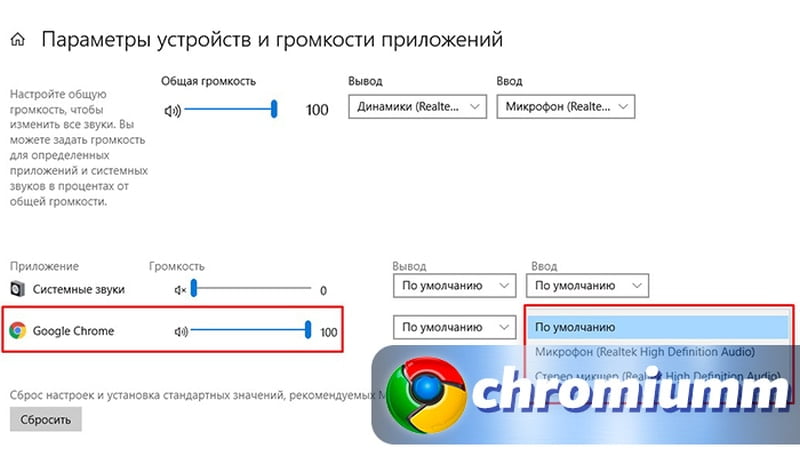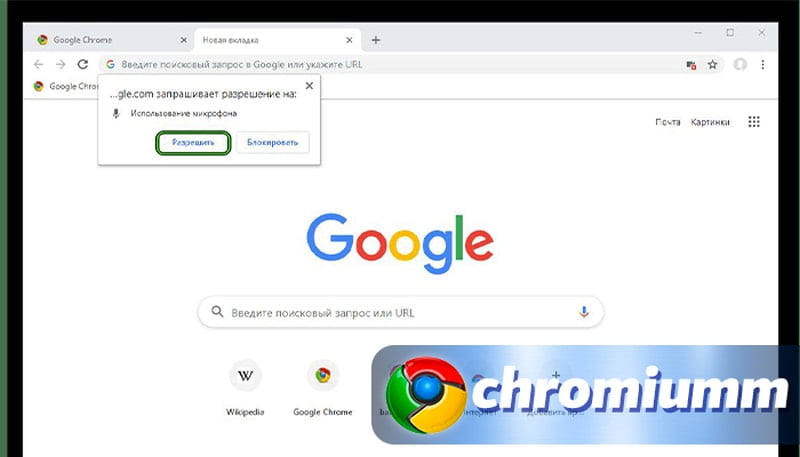Как настроить микрофон в гугле
Настройка микрофона в браузере Google Chrome
Здравствуйте друзья! Пользователи часто задают вопрос, почему не работает микрофон при общении в вебинарной комнате? Оказывается, не выполнена настройка микрофона в браузере. Сегодня мы рассмотрим, как подключить микрофон в браузере Google Chrome.
Как настроить микрофон в Google Chrome

Так в чем же дело, почему не работает микрофон? Дело в том, что у браузеров Google Chrome и Mozilla есть своя настройка микрофона и видеокамеры – я об этом не знал, раньше таких проблем не было. В результате переговоры не получились, пришлось перед людьми извиниться и перенести переговоры на другое время. Пришлось разбираться с данным вопросом. Есть такая настройка микрофона у других основных браузерах или нет, сказать не могу. Было потрачено время на изучение и решение этой проблемки, в результате сейчас всё работает.
Наверняка такая проблема возникла не только у меня, поэтому пока свежо в памяти, решил друзья поделиться с Вами моим опытом, возможно, это сэкономит Ваше время. Итак, обо всем по порядку. Что касается браузера Mozilla, то там браузер сам предлагает выбрать микрофон в начале разговора, но у меня не все получилось по двум причинам. Во-первых, после каждого разговора сбрасывались настройки, и каждый раз, надо было делать новые настройки, что очень неудобно. Во-вторых, качество звука от микрофона было очень плохим, искаженным, звук отставал во времени. Мной использовался, как микрофон веб-камеры, так и отдельный микрофон – результат был одинаковый. Как выяснилось позже, Гугл Хром даёт более качественный звук.
Через Google Chrome настройки подключения микрофона просто так не найти, пришлось изучать их мануалы, человеку без подготовки найти их будет непросто. Сама работа по настройке делается за несколько секунд, но это если знаешь, где они находятся.
Итак, если у Вас не работает микрофон для общения в различных сервисах (за минусом скайпа и программ для записи видео с экрана монитора), то его надо подключить в браузере. В данной статье будет показана настройка микрофона для браузера Google Chrome. Для подключения микрофона и видеокамеры в этом браузере необходимо зайти в его настройки, нажать кнопку «Настройки», далее прокручиваем страницу до конца и нажимаем кнопку «Показать дополнительные настройки».
Открывается вся страница настроек, теперь под записью «Личные данные», нажимаем кнопку «Настройки контента». Открывается новое небольшое окно, его надо прокрутить и выбрать настройки «Микрофон» и «Камера». Теперь вместо «Default» (по умолчанию) выбираем наш микрофон. Это будет либо отдельный микрофон, либо микрофон от web камеры. Далее нажимаете кнопку «Готово» и можете начинать работать. Как видите, настройка микрофона и камеры в браузере Google Chrome делается легко, просто и быстро. Процесс подключения Вы можете посмотреть также в этом коротком видео:
Как включить микрофон в Google Chrome
При использовании определенных функций на сайтах в Хроме иногда требуется активировать устройство ввода (микро). Например, это необходимо для голосового поиска чатрулеток или онлайн-сервисов для записи голоса. Поэтому сегодня мы поговорим о том, как включить микрофон в Google Chrome.
Инструкция
Когда какой-либо интернет-ресурс потребует доступ к устройству ввода, у пользователя на экране появится соответствующее оповещения в виде небольшого окошка поверх текущей вкладки. Достаточно кликнуть на кнопку «Разрешить», чтобы все заработало.
Но иногда оно не появляется. Происходит это по двум причинам:
Рассмотрим, как устранить каждую из них.
Ситуация №1: Отсутствие разрешения
Достаточно легко понять, что отсутствует разрешение для доступа к конкретному устройству, если посмотреть на адресную строку браузера. Там должна отображаться иконка с камерой, поверх которой лежит крестик. Как только вы это обнаружите, кликните на нее. Далее, активируйте пункт «Всегда предоставлять…» и нажмите кнопку «Готово».
Ситуация №2: Программная блокировка
Для активации записывающего устройства нужно выполнить несколько простых действий:
Теперь вам должно быть понятно, как в Хроме разрешить доступ к микрофону.
Как в Google Chrome включить и настроить микрофон
В данной статье мы расскажем, для чего нужен микрофон в браузере, как его можно включить и настроить, какие проблемы могут возникнуть при активации. Включенный микрофон может пригодиться и при личном общении, и для решения рабочих вопросов. Однако не все пользователи, как его включить. Давайте рассмотрим, как разблокировать микрофон в Хроме на ПК и смартфоне, где найти настройки и какие параметры следует установить для корректной работы данной опции.
Для чего нужен микрофон в Гугле
Микрофон может понадобиться в различных ситуациях:
Также некоторые сайты просят включить микрофон для корректной работы.
Как включить доступ к микрофону
В зависимости от вашего устройства доступ к микрофону может быть включен по-разному. В некоторых случаях система сама подскажет вам, что требуется разрешить доступ к микрофону на сайте, а иногда приходится активировать инструмент самостоятельно.
На ПК
Если сайту нужен микрофон для дальнейшей работы или для включения определенных функций, вверху появится соответствующее уведомление.
Вам нужно только нажать на кнопку «Разрешить» для автоматического включения.
На смартфоне
При необходимости приложение попросит включить микрофон в Хроме, чаще всего это можно сделать в самом браузере. Но если функция оказывается недоступна, то следует перейти в настройки телефона, через раздел с разрешениями подключить микрофон.


Как включить микрофон при блокировке
Если вам не удается подключить микрофон автоматически, возможно, эта функция заблокирована. В этом случае придется произвести активацию самостоятельно, без подсказок браузера.
При необходимости перезагружаем браузер, теперь микрофон должен быть доступен для использования.
Настройка микрофона
Вы можете установить и дополнительные настройки микрофона в Гугл Хром:
Для корректной работы следует установить в выпадающем меню микрофон по умолчанию (если подключено сразу несколько средств для записи голоса).
Чтобы включить сайт в «черный список», когда микрофон будет автоматически заблокирован без дополнительного запроса со стороны браузера, добавьте ссылку на сайт в разделе «Запретить сайтам использовать микрофон».
Также при отключенном по умолчанию микрофоне можно создать и «белый список». Для этого укажите страницы, где микрофон будет включен. Сделать это можно в разделе «Разрешить сайтам использовать микрофон».
Порядок отключения
Если микрофон вам больше не требуется, его можно отключить. Деактивация также осуществляется через настройки браузера.
После перезагружаем браузер.
Что делать, если микрофон не работает
Если вам так и не удалось включить доступ к микрофону в Гугл Хром – проблема в самом оборудовании.
Проверьте, подключен ли микрофон к ПК, есть ли внешние дефекты (например, может быть поврежден кабель). Если визуальный осмотр не дал никаких результатов, и обнаружить проблему не удалось, используйте сторонние сервисы для проверки оборудования.
При выявлении неисправности оборудование стоит переподключить или заменить. Иногда хорошим вариантом становится обновление драйверов, которые уже устарели и работают неисправно.
Если вы ранее использовали микрофон без особых трудностей, а сейчас он не работает, закройте все вкладки. Иногда проблема возникает в конфликтующих страничках, на одной из них уже используется микрофон и это не позволяет включить его на другой.
Как включить микрофон в Гугл Хром
Искать информацию в браузере можно при помощи голосового ввода. Микрофон в приложении используют и другие сервисы. Данная функция предоставляет более комфортное использование браузера. Если по каким-то причинам голосовой ввод перестал работать, необходимо знать, как включить микрофон в Гугл Хром на компьютере и телефоне.
На компьютере
Прежде чем использовать голосовой ввод информации в браузере Гугл Хром, необходимо включить микрофон. Сделать это можно несколькими способами, в зависимости от того, посещал пользователь данный сайт ранее или нет.
При запросе
Запрос на использование микрофона отображается в верхней части экрана. Он появляется в тот момент, когда пользователь переходит на сайт, которому необходим доступ к данной функции. Это может быть сервис, который предоставляет услугу онлайн конференции или же ресурс для записи онлайн видео. В каждом случае последовательность действий будет схожей.
Чтобы предоставить сайту доступ к микрофону, необходимо соблюдать последовательность действий:
После того, как пользователь выберет данную команду, сайту будет предоставлен доступ. В том случае, если разрешение больше не нужно, функцию для ресурса можно заблокировать в настройках браузера.
Если доступ запрещен
Предоставить доступ сервису к микрофону может понадобиться и тогда, когда пользователь уже запретил использование данной функции. При этом, при переходе на сайт не будет отображаться окно с разрешением. Но возможность управлять функциями для конкретного ресурса остается.
В данном случае достаточно вручную предоставить сайту разрешение на использование микрофона в браузере Гугл Хром. Для этого необходимо:
После этого появится возможность использовать микрофон на данном сайте. В этом же окне можно установить значение «Спрашивать». При выборе данной команды, запрос на использование микрофона будет отображаться при каждом посещении сайта.
Включить или отключить параметр «Запрашивать разрешение на доступ»
В настройках браузера пользователь может указать, запрашивать ли каждый раз доступ к микрофону при посещении сайта. Данный параметр можно настроить для одного конкретного сайта или же для всех, которые будут открываться в браузере.
Для того, чтобы включить или отключить параметр «Запрашивать разрешение на доступ» для всех сайтов, необходимо:
Параметр «Запрашивать разрешение на доступ» можно настроить и для одного конкретного сайта. Для этого достаточно следовать инструкции:
Так, вне зависимости от общих настроек, для конкретного сайта будет установлен параметр «Запрашивать доступ». При каждом посещении ресурса, пользователю необходимо будет предоставлять разрешение или же блокировать использование микрофона.
Почему не работает микрофон
В некоторых случаях микрофон в отдельных сайтах или для всего браузера не работает. В первую очередь следует проверить работоспособность самого устройства. Для этого достаточно запустить приложение на компьютере, в котором используется микрофон, например, Skype.
Если в других программах микрофон работает, значит проблема непосредственно в браузере. Необходимо проверить, разрешен ли доступ для сайта в настройках. Для этого нужно:
После обновления браузера некоторые настройки могут быть сброшены. Это касается и микрофона. В таком случае следует проверить, какое устройство используется приложением по умолчанию:
Если было указано неверное устройство, то после изменения данного параметра, микрофон в браузере будет работать. Перезагружать приложение или компьютер не потребуется.
На телефоне
Использовать микрофон в браузере можно не только на компьютере, но и на смартфоне. При этом, пользователь должен предоставить доступ приложению к данному оборудованию. Сделать это можно в настройках браузера.
Android
Пользователи Андроид могут настроить функцию микрофона для всех сайтов в настройках браузера. Для этого нужно соблюдать последовательность действий:
В этом же окне можно просмотреть список ресурсов, для которых доступ к микрофону разрешен. После включения параметра, который отвечает за запрос, на сайтах будет высвечиваться всплывающее окно, в котором можно разрешить использование микрофона или заблокировать его.
Многие сайты в интернете используют микрофон для ввода команд или записи аудио. При этом сервис запрашивает разрешение на его использование. Чтобы полноценно использовать все функци сайтов, нужно знать, как включить микрофон в Гугл Хром.
Как настроить микрофон в Гугл Хроме?
Для включения микрофона в Google Chrome необходимо выполнить определенные действия. Оборудование при установке браузера автоматически не подключается, хотя и используется, например, для голосового поиска, для некоторых онлайн-сервисов, записывающих голосовые сообщения и видео.
Инструкция по подключению микрофона в Гугл Хроме
Как настроить любой микрофон в Google Chrome: изначально необходимо убедиться в том, что звук не отключен, что оборудование подключено к устройству, и оно работоспособно.
Удостовериться в этом помогут параметры ОС, где нужно:
Следует проконтролировать, какая аппаратура используется, работает ли она. В блоке «Проверьте…» находится индикатор, который реагирует на прием звука. Если что-то не так, активируйте кнопку «Устранение неполадок».
Стоит провалиться в «Параметры устройств…». Здесь нужно проконтролировать, что нет ограничений на восприятие звука именно для данного обозревателя.
Что делать, если нет разрешения
Если опция для включения микрофона блокирована в Google Chrome для всех интернет-ресурсов, но для определенного сайта следует сделать исключение, то можно просто предоставить ему такой доступ. Соответствующий запрос в виде всплывающего сообщения поступает при первом же посещении портала.
Но подобные уведомления появляются не всегда. Тогда стоит посмотреть на адресную строку. В конце должно быть стилизованное изображение камеры, перечеркнутое красным. Необходимо:
Для включения микрофона для конкретного портала в Google Chrome нужно:
Появится список порталов. Нужный ищем вручную либо через поиск, затем:
Активация микрофона через настройки
Как самому настроить микрофон в браузере Google Chrome:
Перестал работать микрофон, причины, и что делать?
Бывает так, что прием звука перестает работать в Хроме. Причем раньше все было о`кей, и ничего лишнего нечаянно никто не нажимал. Важно, чтобы аппаратура работала в других программах. Проверьте это, например, на поиске в Яндекс.Браузере.
Как настроить микрофон, если сбоит только в Google Chrome: необходимо удостовериться в том, что обозреватель в качестве основного использует нужный аппарат. Система могла дать сбой после переустановки или обновления обозревателя, или драйверов.
Чтобы все вновь заработало: